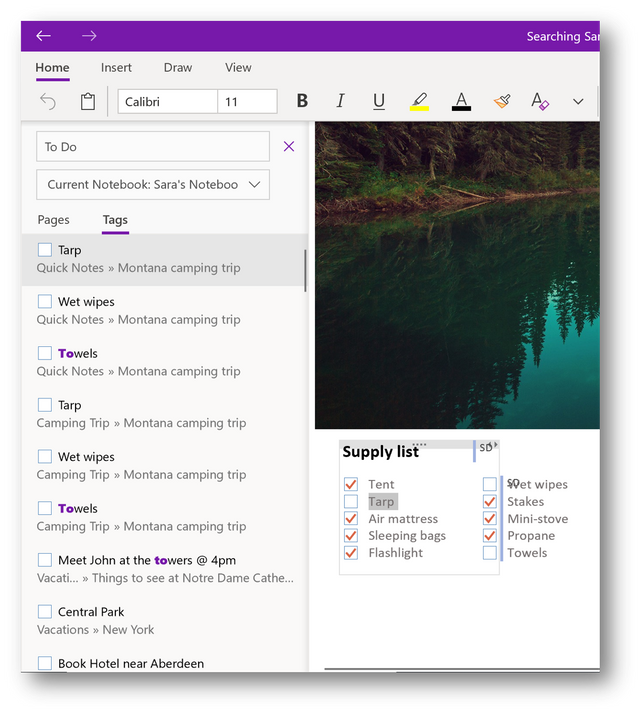Das OneNote-Update vom Oktober 2018 bringt Cloud-Dateianhänge, Tag-Suche, Emoji-Tastatur und mehr
3 Minute. lesen
Veröffentlicht am
Lesen Sie unsere Offenlegungsseite, um herauszufinden, wie Sie MSPoweruser dabei helfen können, das Redaktionsteam zu unterstützen Lesen Sie weiter
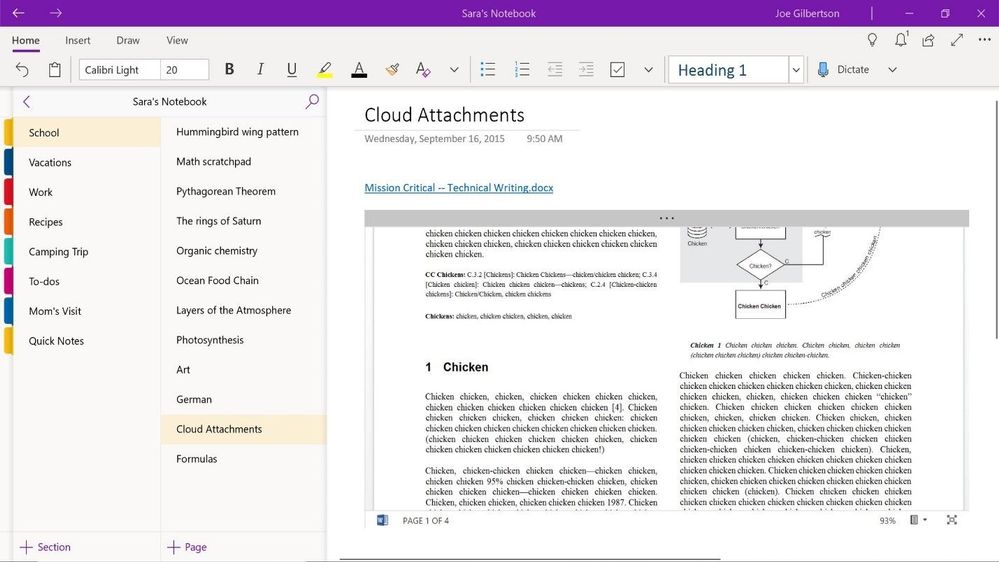
Microsoft hat gestern das Oktober 2018-Update für OneNote-Apps für Windows, Mac und Online angekündigt. Dies ist ein wichtiges Update mit mehreren neuen Funktionen, darunter Cloud-Dateianhänge, Tag-Suche, Emoji-Tastatur, anpassbare Autokorrektur und mehr. Lesen Sie weiter unten mehr über diese neuen Funktionen.
Cloud-Anhänge:
Wenn Sie ein OneDrive-Dokument an Ihr OneNote anhängen, hält OneNote die Datei jetzt auf dem neuesten Stand, indem Ihre Änderungen von OneDrive synchronisiert werden, sodass Sie sich keine Gedanken darüber machen müssen, ob Sie die neueste Version einer Datei anzeigen.
Hier ist, wie es funktioniert:
- Sie können Cloud-Dateien einfach anhängen, indem Sie sie in den Einstellungen aktivieren und auf Einfügen > Datei klicken.
- Sobald sich Ihr Cloud-Anhang auf der Seite befindet, lädt OneNote die Datei in OneDrive hoch, was die Echtzeitbearbeitung und Zusammenarbeit an der Datei vereinfacht.
- Ihr Notizbuch zeigt eine Live-Vorschau an, wenn es sich um ein Office-Dokument handelt, sodass Sie Änderungen an der Datei in Echtzeit sehen können.
- Bei allen anderen Dokumenttypen zeigt der Anhang einen Link an, aber da die Dateien auf OneDrive hochgeladen werden, zeigt der Link immer die neueste Version der Datei an.
Die Funktion für Cloud-Dateianhänge wird in den nächsten Wochen für OneNote für Windows 10 und Mac verfügbar sein.
Tag-Suche:
Ja, Microsoft bringt endlich die Tag-Suche in OneNote. So wird es funktionieren:
- Sie können nach Tags suchen, indem Sie im linken Navigationsbereich auf die Lupe neben dem Notizbuchnamen klicken.
- Geben Sie Ihre Suchanfrage ein und wählen Sie aus, ob Sie alle Notizbücher oder das aktuelle Notizbuch, den Abschnitt oder die Seite durchsuchen möchten.
Diese Funktion wird in den kommenden Wochen in OneNote für Windows 10 und Mac verfügbar sein.
Bilder von der Kamera in OneNote Online einfügen:
Sie können jetzt ein Bild von der Kamera in OneNote Online einfügen. Um diese Funktion zu verwenden, klicken Sie auf Einfügen>Kamera, um den Kameramodus auszuwählen. Nehmen Sie ein Bild auf und klicken Sie auf Einfügen, um es Ihrer OneNote-Seite hinzuzufügen.
Emoji-Tastatur in OneNote Online:
Microsoft bringt die Emoji-Tastaturoption in OneNote Online. Damit können Sie das passende Emoji durchsuchen und in Ihre Notizbücher einfügen. So funktioniert das:
- Klicken Sie auf Einfügen>Emoji, um ein Beispiel verfügbarer Emojis anzuzeigen.
- Um die gesamte Sammlung zu durchsuchen, klicken Sie auf „Mehr Emojis“ und die Emoji-Tastatur öffnet sich für weitere Möglichkeiten, Ihren Inhalten Flair zu verleihen.
Neue AutoKorrektur-Optionen in OneNote Online:
Sie können jetzt Ihre Autokorrekturoptionen in OneNote Online anpassen. Um diese Funktion zu verwenden, gehen Sie zu Start > Rechtschreibung > AutoKorrektur-Optionen, um die gewünschten Optionen auszuwählen.
Kopieren und Einfügen von Links in OneNote Online:
Sie können jetzt Links für Abschnitte in Ihrem OneNote-Notizbuch erstellen. Klicken Sie mit der rechten Maustaste auf einen Abschnitt, den Sie teilen möchten, und klicken Sie auf „Link zu Abschnitt kopieren“. Dadurch wird ein Link kopiert, der den Abschnittsnamen wiedergibt, wenn er in ein OneNote Online-Dokument eingefügt wird.
Haftnotizen in OneNote für iOS Beta:
Auf Haftnotizen, die in Windows erstellt wurden, kann jetzt über OneNote für iOS-Beta-Apps zugegriffen werden.
Quelle: Microsoft